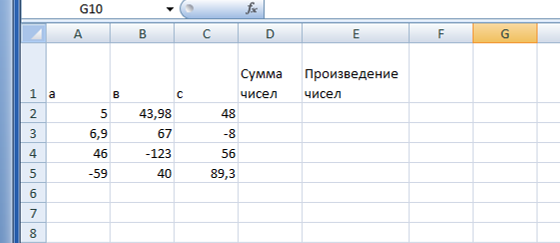Конспект урока информатики в 9 классе "Основные параметры электронных таблиц.
Основные типы и форматы данных" по УМК Угринович Н.Д. Данный урок - знакомство с электронными таблицами, как одной из форм обработки большого массива данных. На уроке дети работают в общем документе Zoxo Docs. На протяжении урока используются электронные образовательные ресурсы. В конце урока дети выполняют практическую работу.
Создайте Ваш сайт учителя Видеоуроки Олимпиады Вебинары для учителей
"Основные параметры электронных таблиц. Основные типы и форматы данных"
Вы уже знаете о суперспособностях современного учителя?
Тратить минимум сил на подготовку и проведение уроков.
Быстро и объективно проверять знания учащихся.
Сделать изучение нового материала максимально понятным.
Избавить себя от подбора заданий и их проверки после уроков.
Наладить дисциплину на своих уроках.
Получить возможность работать творчески.
Просмотр содержимого документа
«"Основные параметры электронных таблиц. Основные типы и форматы данных"»
Похожие файлы
Полезное для учителя
Распродажа видеоуроков!
1630 руб.
2710 руб.
1520 руб.
2530 руб.
1480 руб.
2470 руб.
1570 руб.
2620 руб.
ПОЛУЧИТЕ СВИДЕТЕЛЬСТВО МГНОВЕННО
* Свидетельство о публикации выдается БЕСПЛАТНО, СРАЗУ же после добавления Вами Вашей работы на сайт
Удобный поиск материалов для учителей
Проверка свидетельства